Reklama
Vyzerá váš počítač Mac ako hromada 10 áut s oknami aplikácií po celom mieste? Spomaľuje vás táto dezorganizácia? pracovný tok a produktivitu 10 funkcií MacOS High Sierra pre produktivitu, o ktorých by ste mali vedieťAktualizácia macOS High Sierra je plná nových technológií a malých funkcií, ktoré ukončia dlhoročné nepríjemnosti. Niektoré z týchto nových funkcií vám pomôžu byť produktívnejší. Čítaj viac ? Prišli ste na správne miesto.
Dnes sa pozrieme na sedem najpopulárnejších aplikácií na správu okien pre Mac a na to, ako vám môžu pomôcť usporiadať vašu pracovnú plochu, aby ste mohli urobiť viac.
Najlepšie riešenie správy okien pre Mac
S Magnet pre Mac, môžete prichytiť okná na rôzne miesta na obrazovke. Usporiadanie eliminuje potrebu prepínania aplikácií tým, že ponúka vyššiu efektivitu pracovného priestoru.
Ak chcete začať, všetko, čo musíte urobiť, je opatrne potiahnuť okno na preferované miesto. Na vykonanie rovnakých úloh môžete použiť aj jednu z mnohých prispôsobiteľných klávesových skratiek. Keď presúvate okná do rohov obrazovky, Magnet ich rozdelí na štvrtiny. Po vytiahnutí k bočným okrajom sa okná usporiadajú do vodorovnej a zvislej polovice.
Magnet pre Mac funguje až na šiestich externých displejoch súčasne. Aplikácia funguje aj na akejkoľvek aktuálnej obrazovke Spaces, hoci to nemôžete robiť v rôznych Spaces. Je vytvorený tak, aby fungoval na všetkých verziách macOS od 10.9 Mavericks.
Spodná čiara — Je to aplikácia, ktorá ponúka jednoduché a nezmyselné riešenie pre každého, kto chce na svoju plochu pridať nejakú organizáciu. Aj keď nejde o najbohatšie dostupné riešenie, je pravdepodobné, že uspokojí potreby väčšiny používateľov.
Pre tých, ktorí hľadajú viac
Ak chcete posunúť správu okien na Macu na novú úroveň, zvážte tieto dve riešenia.
Rovnako ako ostatné riešenia v zozname, nástroj BetterSnapTool vám umožňuje spravovať polohy a veľkosti okien ich presunutím do jedného z rohov alebo do hornej, ľavej alebo pravej strany obrazovky. Môžete si tiež nastaviť vlastné klávesové skratky na presúvanie a zmenu veľkosti okien.

Ale je toho viac. Nástroj BetterSnapTool vám tiež dáva možnosť vytvoriť si vlastné, prispôsobené oblasti prichytenia. Navyše môžete zmeniť dizajn prekrytí ukážky a nastaviť veľkosti prichytenia špecifické pre aplikáciu.
BetterSnapTool vyžaduje OS X 10.6 alebo novší. Je k dispozícii na stiahnutie na Mac App Store.
Všimli ste si niekedy, že bez ohľadu na to, aká veľká je obrazovka vášho Macu, po spustení aplikácií nie je nikdy dosť miesta? Divvyho riešením je „rozdeliť“ obrazovku na presné časti.

Kliknutím na ikonu Divvy sa zobrazí mriežka zobrazujúca každú oblasť vašej obrazovky. Ak chcete presunúť otvorené okno aplikácie do jednej z týchto oblastí mriežky, stačí na ňu kliknúť. Môžete tiež potiahnuť myšou a držať ju na viacerých oblastiach mriežky, aby sa aplikácia zobrazila na väčšej ploche obrazovky. Aplikácia tiež ponúka klávesové skratky na vykonávanie týchto úloh bez vašej myši Ako písať a klikať, keď nemôžete použiť myš alebo klávesnicuAko používate počítač, keď nemôžete používať štandardnú myš alebo klávesnicu? Samozrejme pomocou špeciálne upraveného softvéru! Čítaj viac .
Divvy je úhľadný produkt dostupný pre Mac aj Windows. Bohužiaľ, za 13,99 dolárov je to tiež najdrahšie riešenie na zozname. Môžete si stiahnuť a bezplatná skúšobná verzia z webovej stránky Divvy a nakúpte na Mac App Store.
Najlepšie riešenie pre začiatočníkov
Ak sa nepovažujete za príliš počítačovo zdatného, no napriek tomu chcete na svojom Macu lepšiu organizáciu okien, zvážte Optimálne rozloženie. Táto jednoduchá aplikácia po otvorení zobrazuje všetky vaše aktívne aplikácie na ľavej strane obrazovky, zatiaľ čo na druhej strane poskytuje zobrazenie mriežky vášho displeja.

Aktívne okno aplikácie môžete presunúť na jedno z predvolených umiestnení na obrazovke (napríklad vpravo, vľavo, v rohu) alebo použiť mriežku na viac prispôsobenia Dokonalý sprievodca prispôsobením Safari na MacuUrobte zo Safari ešte lepší prehliadač pre váš Mac jeho prispôsobením. Tu je návod, ako si ho upraviť podľa svojich predstáv. Čítaj viac . Rovnako ako v prípade Divvy môžete kliknutím na oblasť mriežky umiestniť otvorené okno aplikácie. Potiahnite myšou cez viacero mriežok, aby sa okno aplikácie zobrazilo na väčšej ploche obrazovky.
Rovnako ako ostatné nástroje, aj Optimal Layout ponúka prispôsobiteľné klávesové skratky. Zobrazuje tiež často používané pozície na paneli s ponukami, nástroje na filtrovanie a ďalšie. Optimal Layout je k dispozícii ako a skúška zadarmo alebo si stiahnite plnú verziu na Mac App Store.
Ďalšie aplikácie, ktoré stoja za zváženie
Usporiadanie okien Mac pomocou mriežok alebo klávesových skratiek nie je jediný spôsob zlepšiť svoj pracovný postup Vyhnite sa doku, aby ste urýchlili pracovný tok MacuAj keď dok nemožno úplne odstrániť, existuje veľa účinných alternatív, ktoré môžu znížiť vašu závislosť od používania doku ako spúšťača aplikácií. Čítaj viac . Zameranie okna zvýrazní okno, na ktorom práve pracujete a máte ho otvorené, zatiaľ čo ostatné okná stlmíte. Pritom sa môžete sústrediť na to, čo je najdôležitejšie.
Medzi ďalšie funkcie patrí možnosť zmeniť stlmenie pozadia na ľubovoľnú farbu a odtieň podľa vášho výberu a rozhodnutie, ako transparentné chcete mať stlmené pozadie.

Zameranie okien nájdete na Mac App Store.
Ak ste typ človeka, ktorý rád používa takmer výlučne klávesové skratky, Podívaná môže byť pre vás riešením správy okien. Bezplatná aplikácia využíva niekoľko klávesových skratiek, ktoré spúšťajú konkrétne akcie v okne. Tieto akcie menia veľkosť alebo polohu konkrétneho okna.
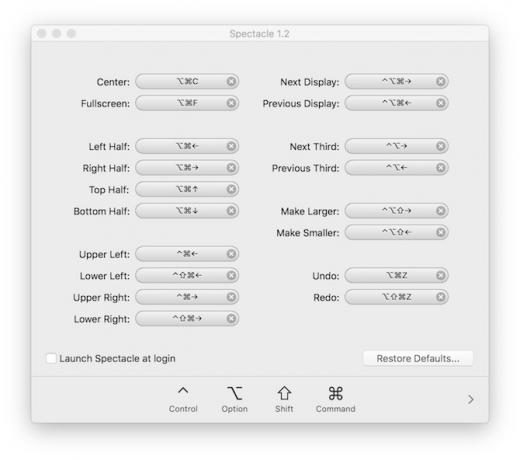
Spectacle je open source projekt, ktorý nájdete na Github. Môžete si ho stiahnuť odtiaľ alebo z aplikácie oficiálna web stránka.
Nakoniec existuje Rozdelená obrazovka, opísaná ako „super jednoduchá správa okien“. Aplikácia vám umožňuje zmeniť veľkosť okien na vašom Macu na polovicu pracovnej plochy stlačením klávesu. Môžete tiež zmeniť veľkosť okien vľavo, vpravo a na celú obrazovku.
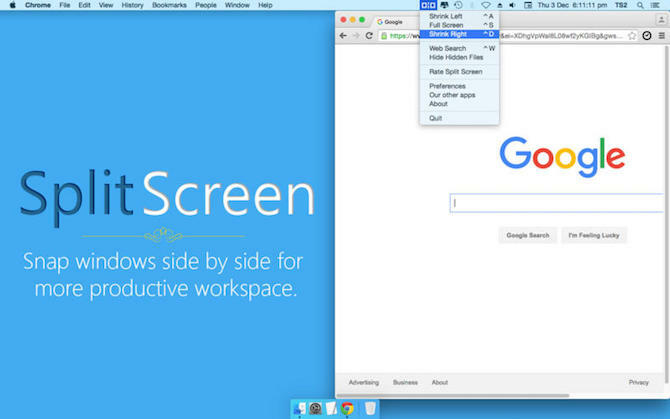
Rozdelená obrazovka stojí 6,99 dolárov Mac App Store. Ak chcete pridať ďalšie funkcie vrátane podpory dvoch monitorov, zvážte Rozdelená obrazovka Ultimate za 19,99 dolárov.
Je to tvoja voľba
Existuje veľa riešení správy okien pre Mac v rôznych cenových hladinách. Pred nákupom si určite funkcie, ktoré sú pre vás najdôležitejšie, a dávajte si pozor, aby ste neprekúpili. Ak si nie ste istí, čo hľadáte, použite skúšobnú verziu, keď je k dispozícii.
A zvážte aplikácie, ktoré vytvárajú jednotné pracovné priestory 5 aplikácií pre Mac, ktoré vytvárajú jednotné pracovné priestory zo všetkých vašich aplikáciíAk máte problémy so správou úloh na svojom Macu, vyskúšajte tieto all-in-one aplikácie pracovného priestoru, ktoré kombinujú všetky vaše webové a desktopové aplikácie. Čítaj viac zo všetkých vašich aplikácií, ak tieto nie sú tým, čo hľadáte. Ak chcete získať ďalší skvelý softvér, pozrite sa skvelé open source aplikácie pre Mac 15 bezplatných aplikácií pre Mac s otvoreným zdrojom, ktoré si musíte nainštalovaťChcete na svojom Macu používať nejaký open source softvér? Tieto aplikácie pre macOS sú open source, úžasné a najlepšie zo všetkých... zadarmo! Čítaj viac .
V komentároch nižšie pomenujte funkcie, ktoré sú pre vás najdôležitejšie pri pohľade na riešenie správy okien Mac.
Bryan Wolfe miluje nové technológie. Zameriava sa na produkty založené na Apple a Windows, ako aj na inteligentné domáce zariadenia. Keď sa práve nehrá s najnovším smartfónom alebo tabletom, nájdete ho pri sledovaní Netflixu, HBO alebo AMC. Alebo otestujte jazdu na nových autách.